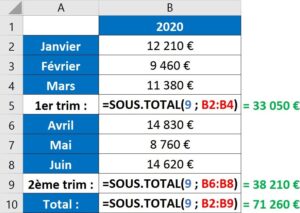Cliquer ici pour télécharger le fichier
Principe : La formule SOUS.TOTAL permet de réaliser un sous-total dans une liste ou une base de données.
=> L’intérêt de cette formule repose sur le fait que les sous-totaux calculés avec la formule SOUS.TOTAL ne sont pas prise en compte dans le calcul d’une autre formule SOUS.TOTAL : Idéal donc pour calculer des sous-totaux et des totaux généraux sans faire d’erreurs liées aux doublons.
= SOUS.TOTAL(no_fonction ; réf1 ; [réf2] …)
- Fonction à utiliser pour calculer le sous-total :
-
- 1 = Moyenne
- 2 = NB
- …
- Plages de cellules à prendre en compte pour le calcul du sous-total ; Elles ne doivent pas obligatoirement être côte à côte puisque vous pouvez indiquer plusieurs plages en les séparant par un point-virgule.
Exemple avec la fonction somme : on a le CA réalisés sur les 6 premiers mois de 2020 et on souhaite calculer les sous-totaux par trimestre ainsi que le total général sur le premier semestre.
Pour les trimestres :
1er trimestre = SOUS.TOTAL(9 ; B2 :B4)
2ème trimestre = SOUS.TOTAL(9 ; B6 :B8)
- 9 = Fonction SOMME : Pour calculer la somme des CA des mois de chaque trimestre.
- B2 :B4 / B6 :B8 = Plages de cellules de Janvier à Mars pour le sous-total du premier trimestre et de Avril à Juin pour le sous-total du second trimestre.
Pour le total général :
= SOUS.TOTAL(9 ; B2 :B9)
- 9 = Fonction SOMME : Pour calculer la somme des CA des 6 premiers mois.
- B2 :B9 = Plages de cellules de Janvier jusqu’au sous-total du second trimestre.
= Le total général est correct puisque Excel ne fait que la somme des 6 mois sans prendre en compte les résultats issus des 2 sous-totaux calculés avec la formule SOUS-TOTAL.
=> Voir aussi la formule SOMMEPROD